حذف اشیا از فیلم با کپ کات
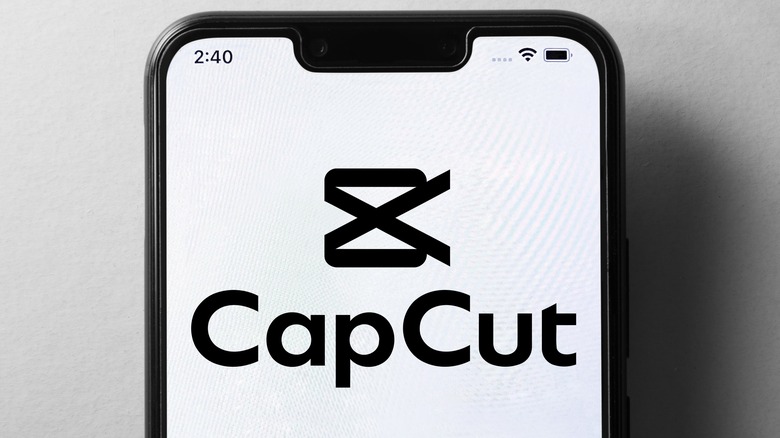
در این بخش از تدوین باما حذف اشیا از فیلم با کپ کات را آموزش میدهیم. حذف یک شی از فیلم به این معنی است که آن شی نه فقط پنهان شود، بلکه پس زمینه آن هم به طور طبیعی پر شود. تا چشم بیننده متوجه حذف آن شی نشود. قطعا انجام این کار در فیلم سختتر از عکس است، زیرا اشیا و اجسام حرکت دارند و دوربین ممکن است تکان بخورد و پسزمینه آن تغییر کند. برنامه CapCut با استفاده از ابزارهایی که دارد میتواند حذف سریع اشیا کوتاه یا ساده را به خوبی انجام دهد. اما در نظر داشته باشید که برای موارد پیچیدهتر باید از تکنیکهای دستی مثل ماسک، تکثیر لایه، فریز فریم و… کمک گرفت. همچنین میتوان از نرمافزارهای حرفهایتر مانند آموزش افترافکت استفاده کرد.
حذف اشیا از ویدیو
برای آنکه بتوانید با برنامه کپ کات اشیا را از فیلم حذف کنید، ابتدا باید آماده سازیهای لازم را انجام دهید.
- قبل از هر چیزی نسخه جدید CapCut را نصب کنید که با ویژگیهای AI به شما خدمات دهد.
- ویدیو با کیفیت بالا یعنی رزولوشن بیشتر و جزئیات بهتر داشته باشید.
- در صورت امکان فایل خام و بدون فشرده سازی خیلی سنگین را نگه دارید.
- اگر خودتان فیلمبرداری میکنید بهتر است از سه پایه یا استابیلیزر استفاده کنید تا حرکت دوربین کم شود.
- زمان حذف را در نظر داشته باشید. هرچه مدت نمایش شی کوتاهتر باشد حذف سادهتر و طبیعیتر میشود.
حذف سریع با ابزار AI کپ کات
این روش در بسیاری از نسخههای جدید CapCut با عنوانهایی مانند Remove object ،Erase، یا AI Object Removal شناخته میشود.
- برای انجام آن ابتدا باید کپ کات را باز کنید و پروژه جدید بسازید یا ویدیو را وارد (Import) کنید.
- سپس کلیپ مورد نظر را در بخش تایم لاین قرار دهید و روی آن تپ کنید تا وارد پنل ویرایش شود.
- در ادامه به بخش Edit یا منویی مثل Remove / Erase / AI بروید.
- سپس ابزار حذف را انتخاب کنید.
- حال با انگشت ناحیهای دور شی بکشید. در این مرحله معمولاً با قلم یا براش رنگ میزنید تا ابزار بداند که چه چیزی را حذف کند.
- اکنون گزینه Track یا Track Object را فعال کنید تا CapCut شی را در طول کلیپ دنبال کند.
- در ادامه دکمه Remove یا Erase یا Process را بزنید و منتظر بمانید تا پردازش انجام شود. زمان انجام آن بستگی به طول کلیپ و قدرت دستگاه دارد.
- در نهایت نتیجه را پخش کنید. اگر لازم است، ناحیه انتخاب را اصلاح نمایید و مجدداً پردازش را تکرار کنید.
- برای طبیعیتر شدن نتیجه، از گزینههای Feather یا Smooth استفاده کنید تا لبهها محو شوند.
نکات مهم
- توجه داشته باشید که ابزارهای AI معمولاً برای اشیای کوچک، ثابت یا با حرکت ساده بهترین کارکرد را دارند.
- اگر شی طولانی یا خیلی جلوی عناصر مهم صحنه باشد، قطعا خروجی ویدیو طبیعی نخواهد شد.
حذف اشیا از فیلم به صورت دستی با کپ کات
با توجه به این موضوع که حذف یک شی در برنامه CapCut به صورت دستی نیز امکانپذیر میباشد، تصمیم داریم مراحل آن را به صورت کامل بررسی کنیم. اما در نظر داشته باشید که حذف دستی بدون کمک از هوش مصنوعی نیازمند صبر، حوصله و دقت است. اگر به دنبال راهی تاثیرگذار و سریع برای بخشی کوتاه از یک ویدیو میباشید، این روش انتخابی مناسب است. در ادامه مراحل زیر را دنبال نمایید.
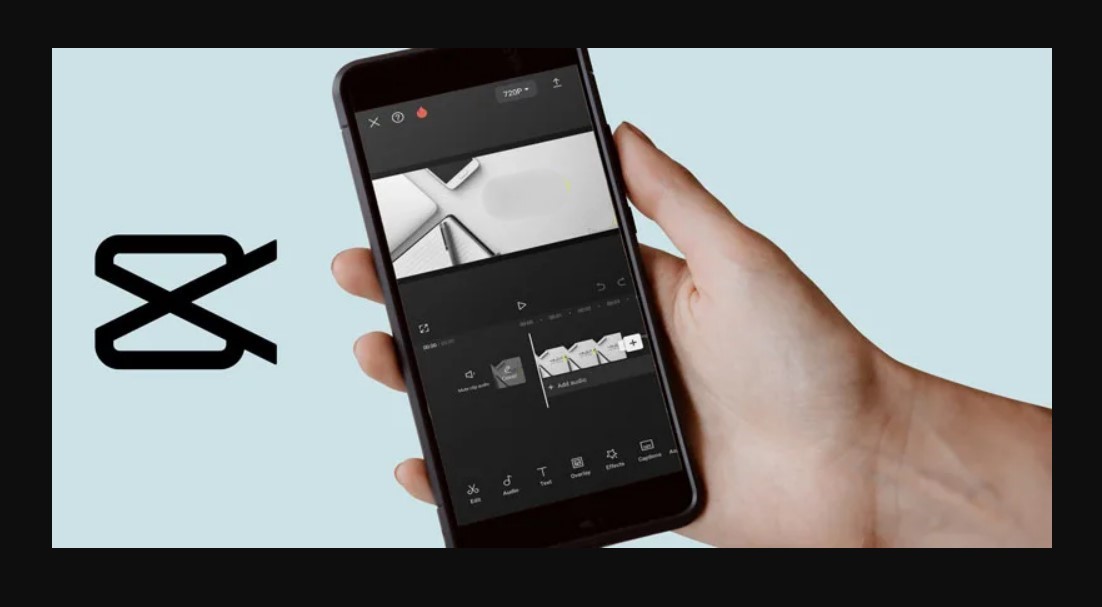
استفاده از Freeze frame برای پوشش دهی
- ابتدا کلیپ را در تایملاین وارد کرده و ناحیهای را که شی واضح روی قاب میباشد را پیدا کنید.
- سپس در جستجوی موقعیت زمانی که در آن پسزمینه خالی یا تداخل کمی داشته باشید یا فریمی مناسب انتخاب نمایید.
- اکنون همان کلیپ را روی لایه جدید Duplicate کنید.
- در این مرحله در کپی، برای ایجاد یک تصویر ثابت آن فریم را با گزینه Freeze Frame / Hold تا ثابت شود.
- حال برای لایه فریز یک Mask اعمال کرده تا تنها ناحیهای که باید شی توسط پوشیده شود را مشاهده کنید.
- در مرحله بعد برای هماهنگی پس زمینه و نور ماسک را position/scale/feather نمایید. (در صورت حرکت دوربین، از گزینه Tracking و یا keyframe استفاده کنید.)
- در نهایت پس از انجام مراحل بالا نتیجه را مشاهده و در صورت نیاز تصحیح نمایید.
استفاده از clone-ish و پوشش با بخش سالم دیگر
- در اولین قدم کلیپ را Duplicate کرده و در لایه بالایی، قسمتی از ویدیو که دارای پسزمینه مشابه و بدون شی است را مشخص نمایید.
- سپس با کمک Mask، همان ناحیه سالم را نگه دارید.
- در این مرحله تنظیم Position یا Flip/Rotate را به صورتی انجام دهید که ناحیه سالم روی جای شی قرار بگیرد.
- اکنون Keyframe موقعیت، چرخش و اسکیل را در طول زمان تنظیم کرده تا هماهنگی و مطابقت حرکتها حفظ شود.
- در مرحله بعد Feather ماسک را نیز بالا برده تا لبهها طبیعی جلوه کنند.
- در نظر داشته باشید که این احتمال وجود دارد که چند کپی و ماسک مختلف در طول زمان لازم شود.
استفاده از ماسک کردن فریم به فریم
- ابتدا ویدیو را به فریم تقسیم کرده یا روی تایم لاین زوم کنید.
- سپس در هر فریم ماسکی روی شی کشیده و با ابزار Position/Keyframe آن را دنبال نمایید.
- در ادامه از لایه پشتی (duplicate area) یا قلم پیکسلی برای پر شدن قسمتهای حذف شده استفاده کرده تا پلاگیـنهای دیگر اصلاح شود.
- لازم به ذکر است که این روش برای اشیای پیچیده یا پسزمینه با الگوهای پیچیده است مناسب خواهد بود.
نکات فنی و تنظیمات پیشنهادی
بهتر است این تنظیمات را در CapCut انجام دهید تا به نتیجهی مناسب برسید.
- مقدار Feather یعنی نرمی لبه را بین 15–50 px (بسته به رزولوشن) قرار دهید. البته در نظر داشته باشید که لبههای خیلی تیز غیرطبیعیاند.
- میزان Opacity / Blending را اگر بخش پوشاننده کمی متفاوت است، کاهش دهید و ترکیب با لایه زیرین را برای طبیعی شدن انجام دهید.
- در هر تغییر موقعیت یا اسکیل ماسک حتماً از keyframe استفاده کنید.
- برای Frame rate و فریم به فریم دقیق، ویدیو را روی نرخ فریم بالا (مثل 60fps) قرار دهید یا حداقل هنگام ویرایش سرعت تایم لاین را کم کنید.
- برای خروجی نهایی از همان رزولوشن و بیت ریت بالایی که فیلم اصلی داشته استفاده کنید تا نویز یا بلوری به آن اضافه نشود.
- ذخیره نسخه پشتیبان را نیز فراموش نکنید. قبل از عملیات سنگین، پروژه را کپی کنید تا در صورت نیاز بتوانید به عقب برگردید.
مشکلات رایج و راهحلها
حذف اشیا از فیلم با هوش مصنوعی نیز ممکن است. اما شاید با مشکلاتی همراه شود که برای راه حل آنها میتوان از پیشنهادات زیر کمک گرفت. به خصوص اگر نتیجه مصنوعی شد و تک بعدی به نظر میرسید، بهتر است این ترفندها را امتحان کنید.
- افزایش feather و تطبیق رنگ لایه پوشاننده و زیرین میتواند در این مسیر شما کمک کند. کاهش sharpness یا اضافه کردن légère motion blur نیز موثر است.
- توجه داشته باشید که ماسک از شی عقب میماند و سبب tracking خراب میشود. پس keyframe دستی بزنید یا تایم بندی را تقسیم کنید و چند ماسک کوتاهتر بسازید.
- پسزمینه متحرک مثل درختان یا موج را در نظر داشته باشید. زیرا حذف خودکار به احتمال زیاد خراب میشود و بهتر است از clean plate یا تکنیک clone استفاده کنید یا به سراغ نرمافزار حرفهایتر مانند After Effects بروید.
- زمان پردازش طولانی یا کرش اپلیکیشن را در نظر بگیرید. پروژه را بخش بخش پردازش کنید، سپس رزولوشن preview را کاهش دهید و برای ادیت و نهایتاً در export از کیفیت اصلی استفاده کنید.
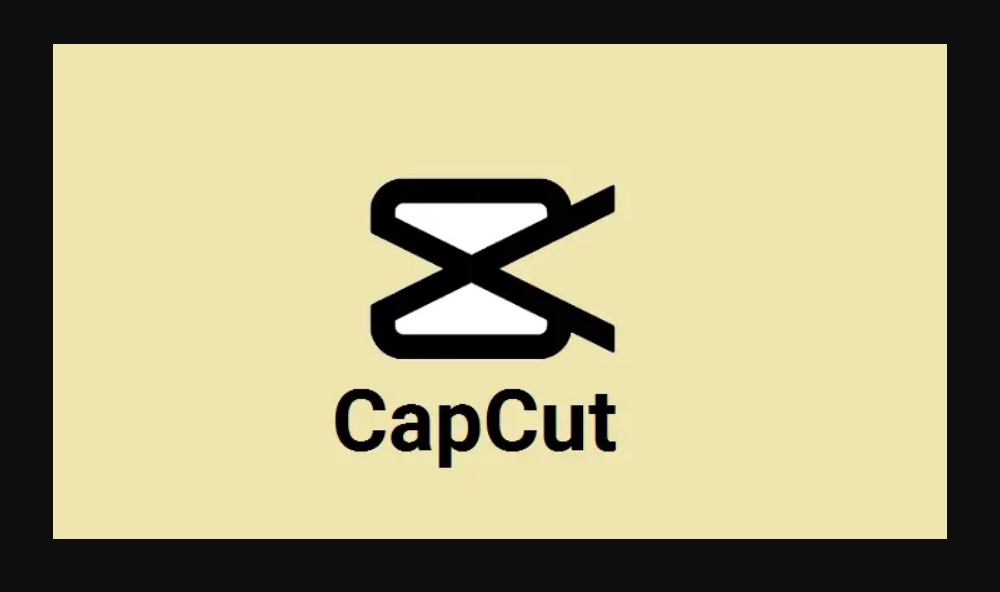
مزایا حذف اشیا از فیلم با کپ کات
در این بخش به مزایای انجام این کار در برنامه کپکات اشاره میکنیم.
- اولین مزیت سریع بودن البته برای اشیای ساده است. با ابزار AI یا فریز فریم میتوان در چند دقیقه این کار را انجام داد.
- نیاز به نرمافزارهای حرفهای ندارید. با نصب برنامه CapCut روی موبایل و دسکتاپ بسیاری از نیازهای مبتدی و متوسط را میتوانید برطرف کنید.
- رابط کاربری ساده آن، مناسب برای تولیدکنندگان محتوا سریع و برای شبکههای اجتماعی است.
- امکان ترکیب تکنیکها با استفاده از ماسک + PIP + freeze + AI قابل استفاده میباشد.
معایب حذف اشیا از فیلم با کپ کات
اگر بخواهیم معایب این کار را در برنامه کپکات در نظر بگیریم، باید به موارد زیر اشاره کنیم.
- در موارد پیچیده دچار محدودیت میشود. اشیای بزرگ، با حرکت پیچیده یا جلوی عناصر با جزئیات (مثل چهرهها، الگوها، نوشتهها) ممکن است نتیجه طبیعی و دلخواه به شما ندهد.
- انجام این کار نیازمند زمان و دقت برای نتایج خوب است. پس برای حذف بینقص اغلب باید فریم به فریم کار کنید که انجام آن وقتگیر است.
- وابستگی به نسخه CapCut و دستگاه وجود دارد. باید این موضوع را در نظر داشت که بعضی از قابلیتهای AI فقط در نسخههای جدید یا روی دستگاههای قدرتمند اجرا میشوند.
- ایجاد آرتیفکت و لبههای غیرطبیعی در این برنامه ممکن است. مخصوصاً در حرکت آهسته یا نورپردازی متغیر بیشتر دیده میشود.
برنامههای جایگزین برای حذف اشیا از فیلم
اگر برنامه CapCut کافی نیست و با کمک آن نمیتوانید به نتیجهی مناسب برسید، بهتر است به سراغ راهحلهای جایگزین بروید.
- با نرم افزار After Effects و قابلیت (Content-Aware Fill) میتوان برای پروژههای حرفهای اقدام نمود. زیرا این پروژهها نیاز به حذف پیشرفته و طبیعی دارند.
- نرم افزار Davinci Resolve (Fusion) یا HitFilm یک جایگزین قوی برای ویرایش و حذف به صورت پیشرفته است.
- حذف در تصاویر برای فریمهای حساس ممکن است مناسب باشد. اگر در یک یا چند فریم مشکل دارید، آن فریم را به صورت عکس بیرون بکشید. سپس با برنامههایی مثل TouchRetouch یا Photoshop پاک کنید و دوباره در ویدیو جایگزین نمایید.
- همچنین میتوانید از پلاگینهای تخصصی یا سرویسهای آنلاین که برای «object removal» و «inpainting» ویدیو طراحی شدهاند، استفاده کنید.
نکات مهم نهایی
رعایت این نکات میتواند در موفقیت شما برای انجام این کار تاثیرگذار باشد.
- پس از دانلود برنامه حذف اشیا از فیلم برای اندروید، بهتر است نسخه CapCut را آپدیت کنید.
- فیلم را بررسی کنید که آیا clean plate دارید یا خیر. اگر نه، بهتر است بررسی کنید که حرکت شی چقدر طولانی است.
- قبل از پردازش نهایی، یک Export تست کوتاه بگیرید تا کیفیت و طبیعی بودن آن را چک کنید.
- برای انجام پروژههای پیچیده، از ماسکهای کوتاه و چند گانه استفاده کنید. این کار بهتر از استفاده از یک ماسک طولانی است.
- همیشه یک نسخه پشتیبان از پروژه و فایل خام نگه دارید.
- اگر نتیجه قابل قبول نشد، روش دستی را امتحان کنید یا به نرم افزار After Effects ارجاع دهید.
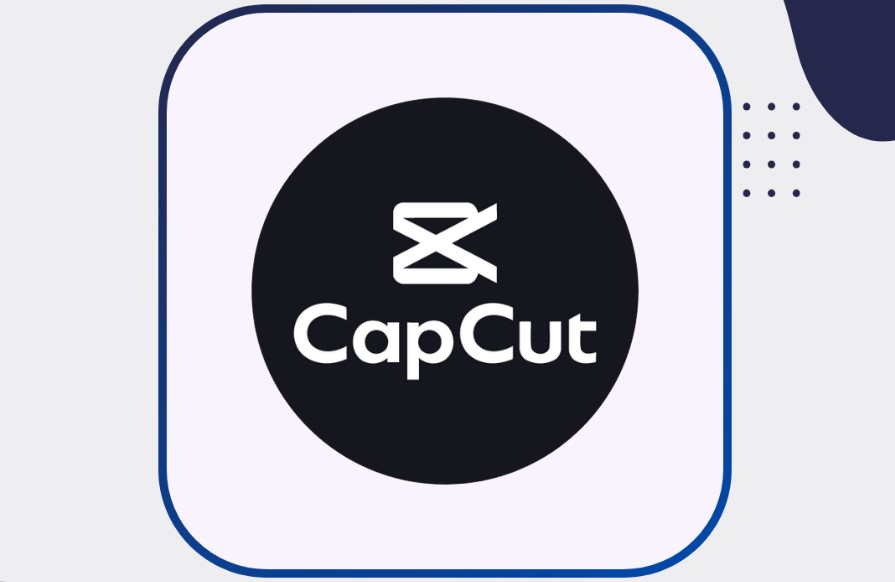
سخن نهایی
در این مطلب با حذف اشیا از فیلم با کپ کات آشنا شدیم. شما میتوانید آموزش برش ویدیو با کپ کات را درخواست کنید، تا در محتواهای بعدی به شما ارائه دهیم. همچنین میتوانید پیشنهادات و تجربیات خود را با ما در میان بگذارید. با استفاده از تدوین باما میتوانید از آموزش پریمیر و آموزش فتوشاپ نیز به صورت رایگان بهرهمند شوید.
